É possível formar uma submontagem com base em componentes existentes na montagem, movendo os componentes um nível abaixo na hierarquia da montagem.
Antes de criar uma nova submontagem, você pode especificar o comportamento padrão para salvá-la, seja como um arquivo de montagem externo separado ou como um componente virtual dentro do arquivo de montagem-pai. Clique em e marque ou desmarque a opção Salvar novos componentes em arquivos externos.
Recomendação: Posicione, pelo menos, um dos componentes antes de iniciar e selecione esse componente primeiro.
Para formar uma nova montagem a partir de componentes existentes:
- Ctrl + selecione os componentes (peças individuais ou submontagens) que deseja agrupar em uma submontagem. Todos os componentes precisam estar no mesmo nível em uma única montagem pai.
- Siga um destes procedimentos:
- Clique com o botão direito nos componentes selecionados e selecione Formar nova submontagem.
- Clique em .
Dependendo da configuração da sua opção Montagens, ocorre um dos seguintes casos:
- A nova submontagem é salva como um componente virtual dentro da montagem-pai.
- A caixa de diálogo Salvar como é exibida para que você possa salvar a nova submontagem em seu próprio documento de montagem. Navegue até uma pasta diferente, se necessário, digite um nome de arquivo e clique em Salvar.
Uma nova submontagem é inserida no nível onde os componentes selecionados estavam localizados e os componentes são movidos para a nova submontagem.
Exemplo
Neste exemplo, a montagem A contém os componentes P1 e P2.
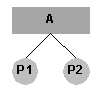
P1 e P2 são selecionados para formar uma nova submontagem, S1.
Em vez de usar referências aos documentos de componente individuais P1 e P2, a montagem A agora se refere ao documento de submontagem S1.
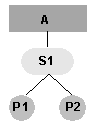
Todos os posicionamentos existentes entre os componentes P1 e P2 são movidos da pasta Posicionamentos da montagem A para a pasta Posicionamentos da submontagem S1.